webstorm添加*.vue文件步骤详解
这次给大家带来webstorm添加*.vue文件步骤详解,webstorm添加*.vue文件的注意事项有哪些,下面就是实战案例,一起来看一下。
方法1:安装 Vue.js 插件
打开 Settings->Plugins 搜索安装
css预处理器支持
在我写这文章的时间,还没有支持预处理的方案,不过现在已经很简单了。
给 style 标签加上 rel=”stylesheet/scss” 属性即可支持 scss 语法,看规则可以改成 less stylus 之类的。
<style rel="stylesheet/scss" lang="sass" scoped> </style>
方法2:Webstorm EAP 版已经原生支持vue文件
看这里 https://blog.jetbrains.com/webstorm/2017/02/webstorm-2017-1-eap-171-2822/ EAP版可能不太稳定,不过也能用。
或者等过段时间发布的 Webstorm 2017.1 稳定版。
不得不说vue真是越用越厉害了啊,Webstorm也开始支持了。最后 原生支持才是最好的
以下内容过时,针对旧版本的Webstorm
webstorm是前端开发神器,但我一直都不喜欢webstorm,就因为那很挫的配色和那大光标。
上阵子开始玩 Vuejs,在 Vue 中,可以 .vue 文件实现组件化,但各种编辑器都支持不好,作者也给sublime开发了相关的vue插件。我觉得用sublime就是在浪费生命啊,花那么多时间来装插件配环境,我选择IDE!
坚持用sublime写了一个月的vue,没有智能提示(而对重度依赖提示),不能对代码进行格式化,手动调缩进,尼玛,能坚持这么久也不容易。所以折腾了下webstorm看怎么支持,所以就有这篇笔记。
vue支持
打开 Settings => File Types 找到 HTML 添加 *.vue
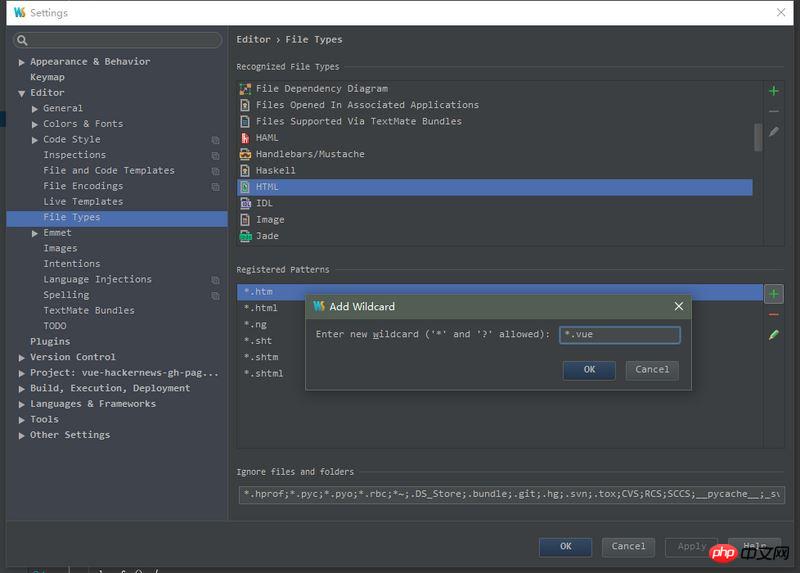
这样vue文件就相当于html文件,可以编辑css,js,也都有智能提示。
我一般用的是 es6 ,所以vue写es6的代码,webstorm还是会报错。
vue里ES6支持
将script标签添加 type=”es6” 属性
<script type="es6"> </script>
然后打开 Settings => Language Injections 添加 XML Tag Injection,内容如下图。
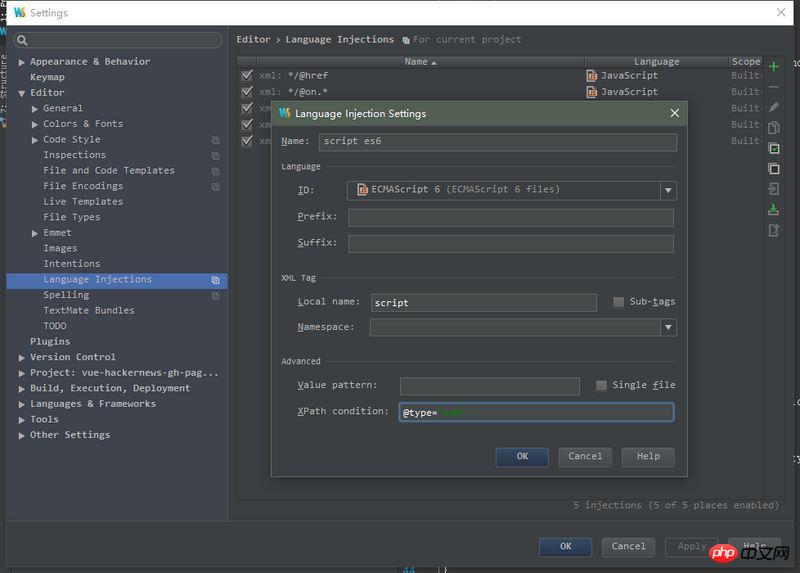
*.js 支持ES6
webstorm默认js文件是ES5语法
打开 Settings => Languages & Frameworks => Javascript
把 Javascript Language version 改为 ECMAScript 6
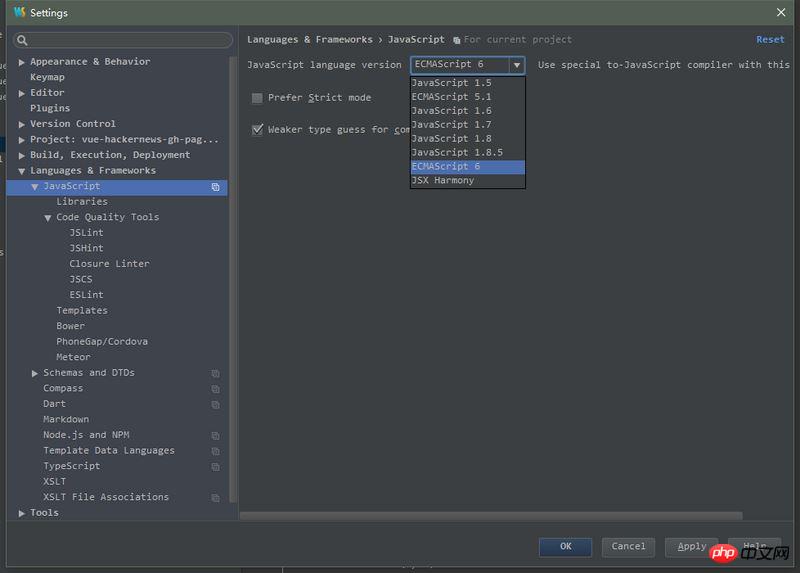
PS:要在vue文件里写sass,stylus之类的css预处理,webstorm就不支持了,我也尝试了添加 Injection ,代码高亮正常,但却是临时的,只要一改动代码,又会划很多红线了,经过google,这似乎是webstorm的一个已知的Bug。
相信看了本文案例你已经掌握了方法,更多精彩请关注php中文网其它相关文章!
推荐阅读:
以上是webstorm添加*.vue文件步骤详解的详细内容。更多信息请关注PHP中文网其他相关文章!

热AI工具

Undresser.AI Undress
人工智能驱动的应用程序,用于创建逼真的裸体照片

AI Clothes Remover
用于从照片中去除衣服的在线人工智能工具。

Undress AI Tool
免费脱衣服图片

Clothoff.io
AI脱衣机

AI Hentai Generator
免费生成ai无尽的。

热门文章

热工具

记事本++7.3.1
好用且免费的代码编辑器

SublimeText3汉化版
中文版,非常好用

禅工作室 13.0.1
功能强大的PHP集成开发环境

Dreamweaver CS6
视觉化网页开发工具

SublimeText3 Mac版
神级代码编辑软件(SublimeText3)

热门话题
 webstorm闪退怎么解决
Apr 08, 2024 pm 02:24 PM
webstorm闪退怎么解决
Apr 08, 2024 pm 02:24 PM
解决 WebStorm 闪退问题的步骤:检查更新;重新启动计算机;禁用插件;重置设置;清除缓存;检查防火墙和防病毒软件;重新安装 WebStorm;联系支持团队。
 webstorm怎么运行jsp项目
Apr 08, 2024 pm 03:39 PM
webstorm怎么运行jsp项目
Apr 08, 2024 pm 03:39 PM
可以通过以下步骤在 WebStorm 中运行 JSP 项目:创建一个 Java Web 项目。配置项目,添加 Web 和 Java EE facet。在 "src/main/webapp" 目录中创建 JSP 文件。编写 JSP 代码,包括 HTML、Java 和 JSP 标签。部署并运行项目。在浏览器中输入应用程序上下文根目录访问 JSP 页面。
 webstorm怎么连接数据库
Apr 08, 2024 pm 03:42 PM
webstorm怎么连接数据库
Apr 08, 2024 pm 03:42 PM
可以通过以下步骤使用 WebStorm 连接数据库:1. 打开数据库工具窗口;2. 创建数据源;3. 连接到数据源;4. 查询数据库;5. 浏览表和数据;6. 编辑数据库对象;7. 管理用户和权限。
 如何重启webstorm
Apr 08, 2024 pm 07:15 PM
如何重启webstorm
Apr 08, 2024 pm 07:15 PM
要重启 WebStorm,请按照以下步骤操作:使用快捷键:Windows/Linux:Ctrl + Shift + A,macOS:Cmd + Shift + A。在搜索字段中输入“重新启动”,然后选择“重新启动”。使用菜单:点击“文件”菜单,选择“重新加载”下的“重新启动”。使用任务管理器:在任务管理器或强制退出应用程序窗口中,选择 WebStorm 进程,然后点击“重启”或“重新启动”。
 webstorm自动换行在哪
Apr 08, 2024 pm 08:09 PM
webstorm自动换行在哪
Apr 08, 2024 pm 08:09 PM
WebStorm 中可以通过以下步骤设置自动换行:勾选 "Wrap lines" 复选框并设置最大行宽。选择自动换行规则:无、任意位置换行、关键字后换行。可选设置:保留手动换行、回车后自动换行。应用设置并关闭设置窗口。注意:此设置适用于所有文件类型,特定文件类型可单独设置。
 webstorm怎么自动换行
Apr 08, 2024 pm 03:48 PM
webstorm怎么自动换行
Apr 08, 2024 pm 03:48 PM
WebStorm 提供自动换行功能,可将代码分行提高可读性。其规则包括:1. 分行长表达式和语句;2. 分行方法调用;3. 分行函数和类定义。用户可自定义设置,如最大行长、缩进类型和快捷键。不过,自动换行可能不适用于单行注释或字符串字面值,且会影响代码格式,建议在应用前仔细审查。
 webstorm怎么登录
Apr 08, 2024 pm 04:45 PM
webstorm怎么登录
Apr 08, 2024 pm 04:45 PM
登录 WebStorm 的步骤:1. 打开 WebStorm;2. 选择 GitHub 或 JetBrains 账户登录;3. 输入凭据;4. 授权访问账户;5. 完成登录。
 webstorm和vscode哪个好用
Apr 08, 2024 pm 07:33 PM
webstorm和vscode哪个好用
Apr 08, 2024 pm 07:33 PM
对于专注于 Web 开发,追求深度功能的开发者,WebStorm 是更佳选择;而重视可定制性、轻量级和多语言支持的用户则更适合 VSCode。






